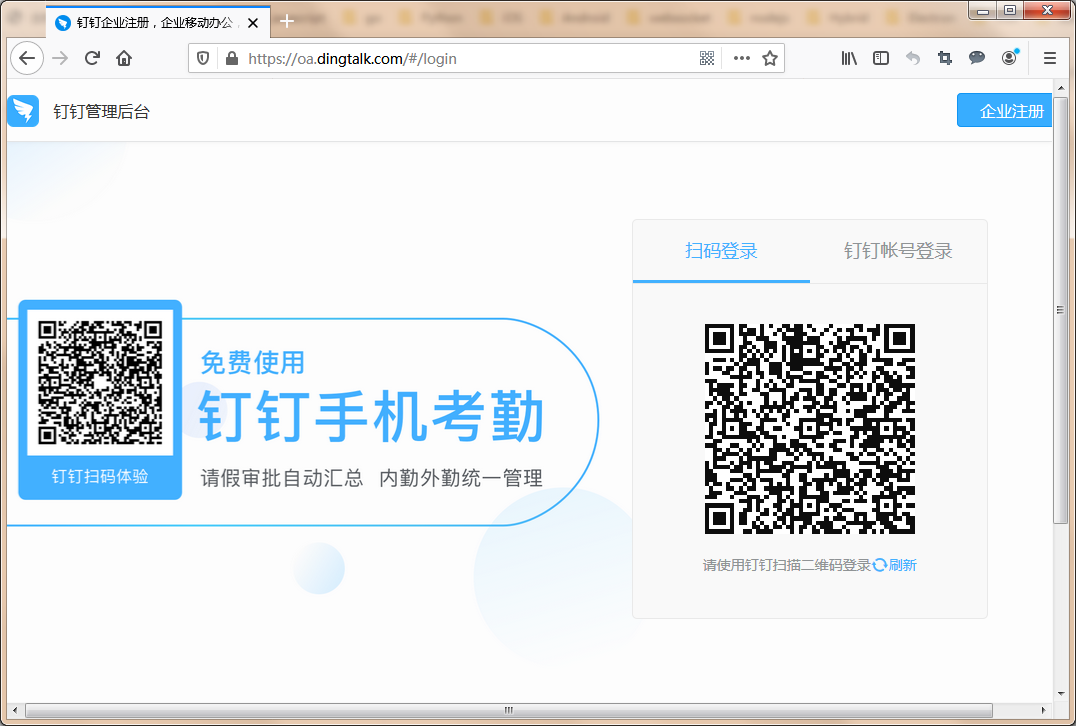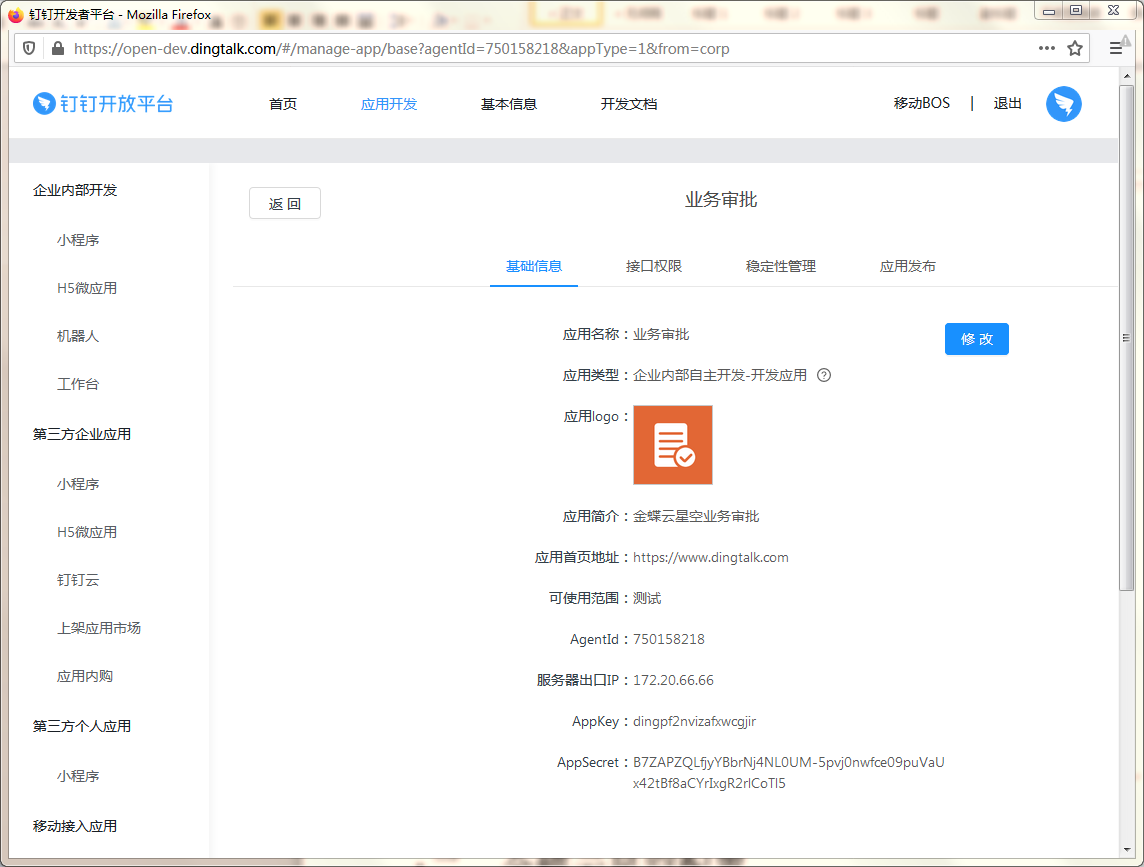文本介绍了如何在金蝶云系统中进行钉钉集成的详细步骤,包括创建钉钉微应用、金蝶云星空配置(如设置公网地址、主控台操作、钉钉集成配置等)、应用首页地址设置及发布,并提供了运行时效果展示。同时,也提到了集成异常时的日志查看方法及公有云集成限制。
最新版本的系统请参考这个做钉钉集成:
https://vip.kingdee.com/article/92306146454637824
一、创建钉钉微应用
1、登录“钉钉管理后台”
管理后台网址:https://oa.dingtalk.com/
2、进入工作台,创建自建应用
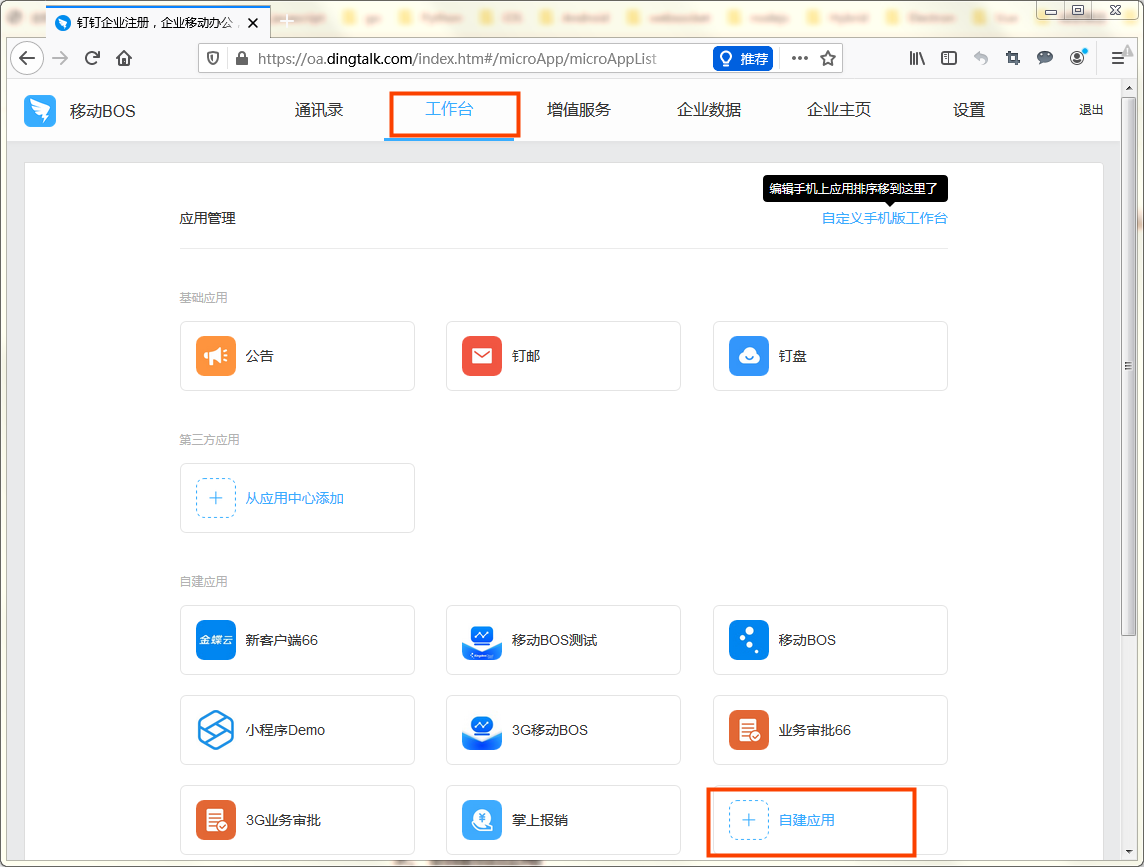
3、创建微应用
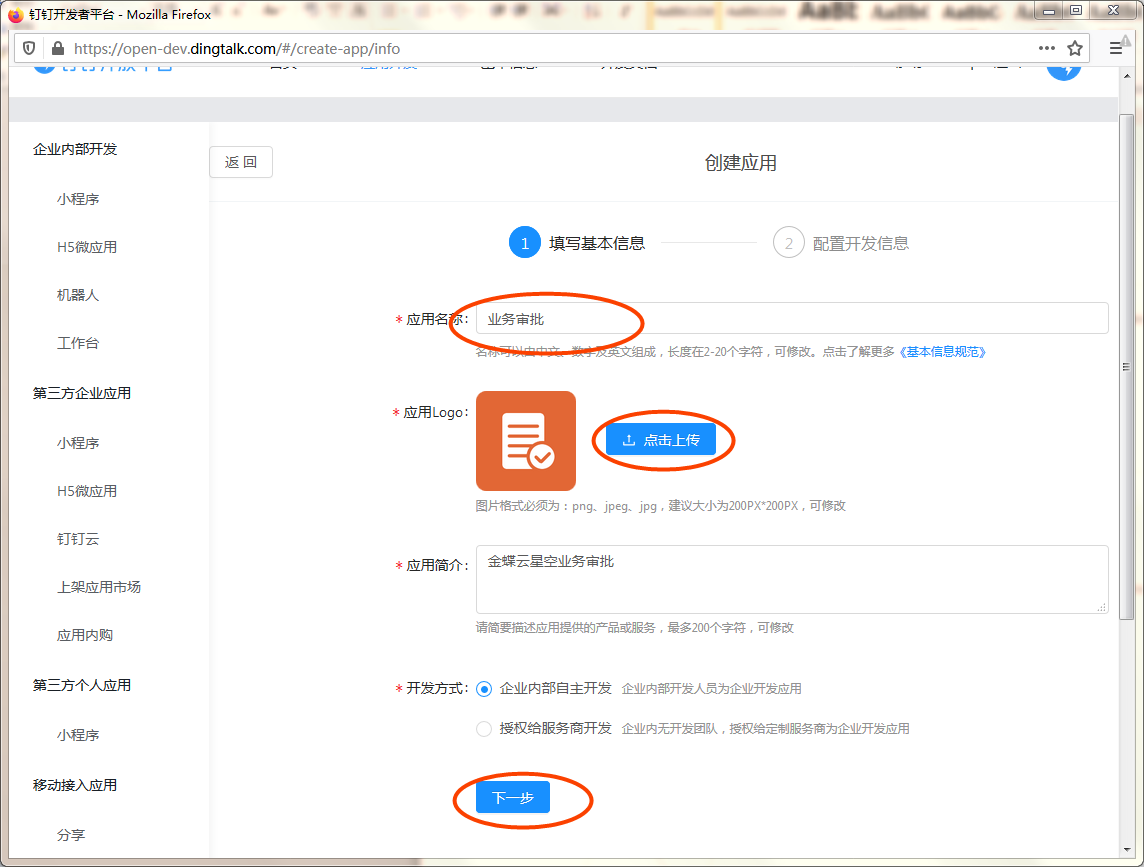
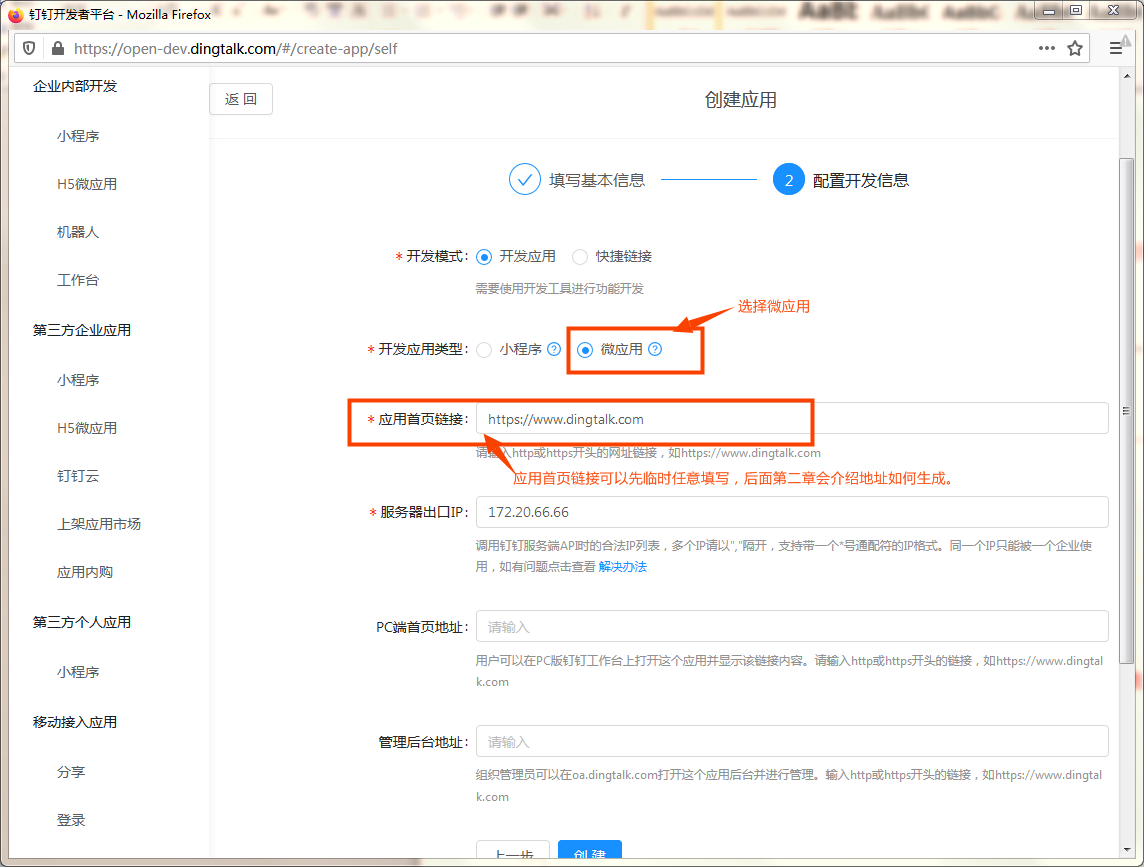
注:应用首页链接可以先临时任意填写,后面第二章会介绍地址如何生成。
4、钉钉微应用创建完成
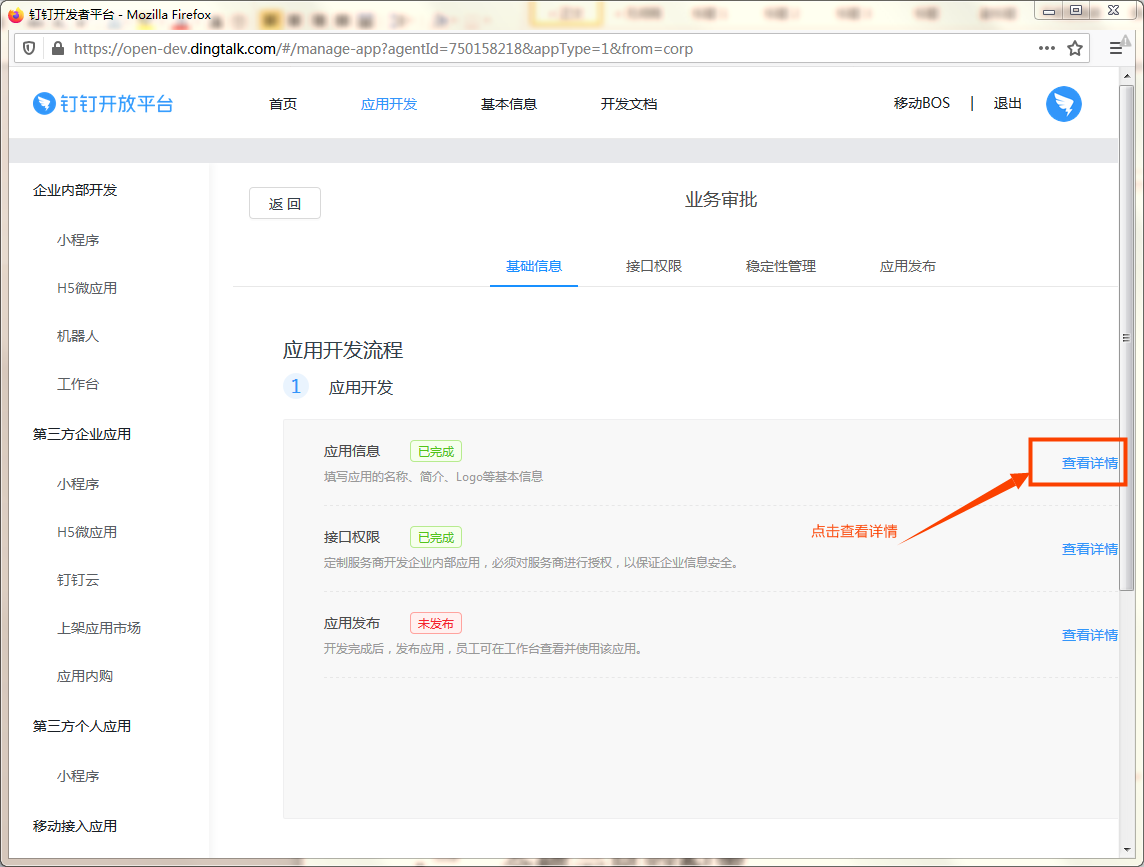
二、金蝶云星空配置
1、移动平台参数设置
1)管理员(Administrator)登录金蝶云系统,打开移动平台参数设置,如下图:
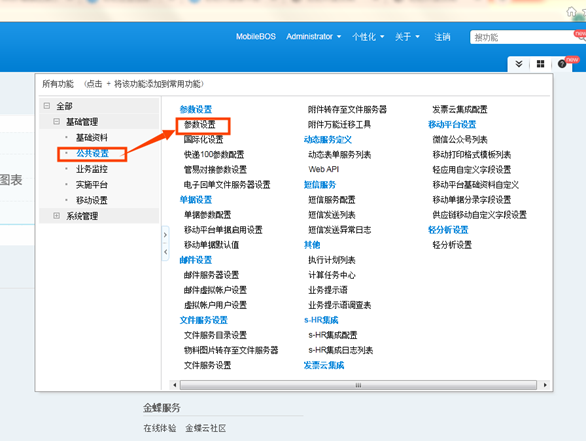
2)设置系统公网地址,如下图
注:系统公网地址移动配置,不然业务审批的消息推送是失败。
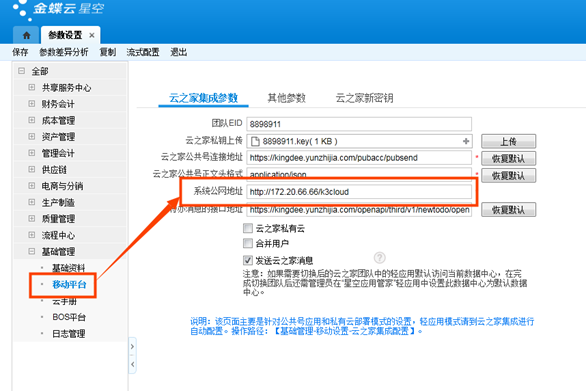
2、管理员(Administrator)登录金蝶云系统,打开主控台
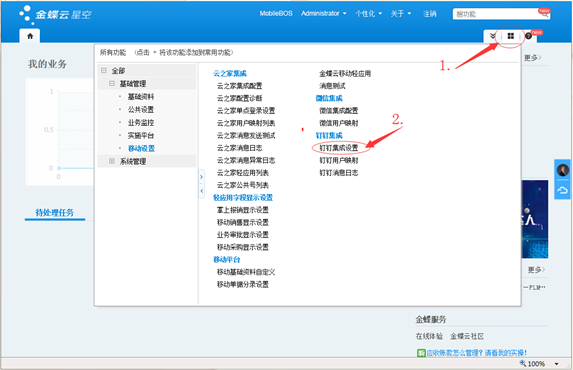
3、钉钉集成配置
企业ID:
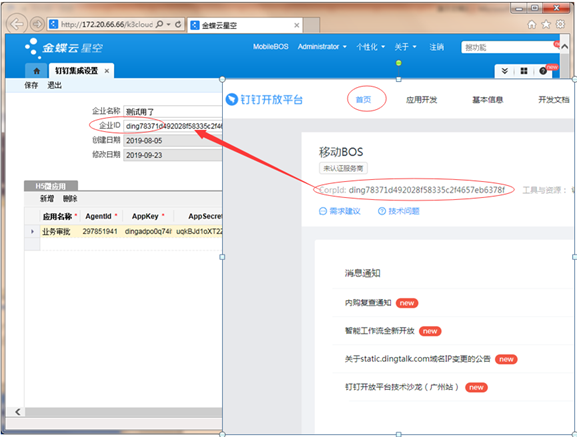
微应用:
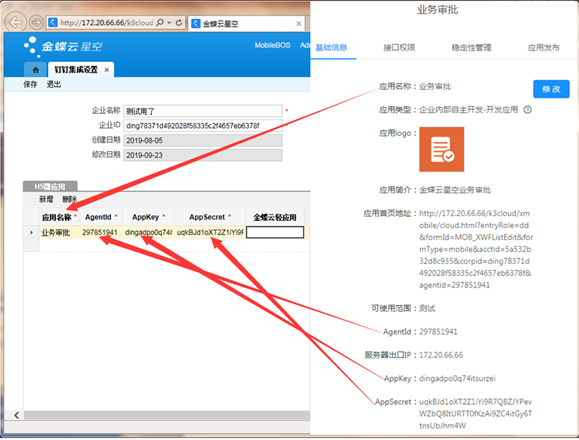
注:如果是业务审批,金蝶云轻应用必须选择“业务审批”
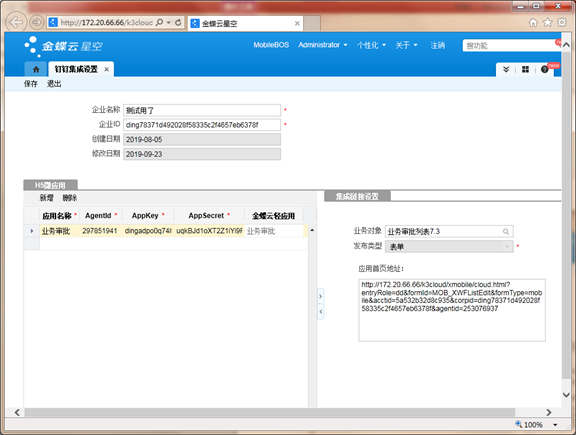
对照钉钉应用,设置应用名称、AgentId、AppKey、AppSecret、金蝶云轻应用。其中金蝶云轻应用选择“业务审批”,系统会自动匹配对应移动对象及应用首页地址示例。
注:
1、 如果应用首页地址的前段部分(服务器地址)没有,请检查 “移动平台参数设置”是否设置“系统公网地址”。
2、 右侧的“集成链接设置”,是根据配置信息动态生成的,不会保存到数据库。
4、应用首页地址设置
最后,回到钉钉应用管理界面,将“应用首页地址”拷贝粘贴更新。
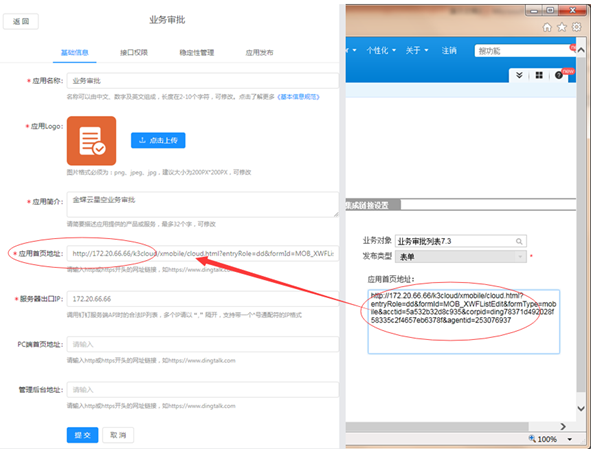
5、发布应用
配置完成后,请确认应用已发布。

6、运行时效果
1、打开手机端钉钉,打开钉钉工作台,如图一所示
2、点击“业务审批”应用,如果用户是首次打开、还未绑定用户,则会弹出图二界面,用户输入云星空的用户名、密码,点击绑定按钮,绑定成功后,会直接进入图三所示的界面。
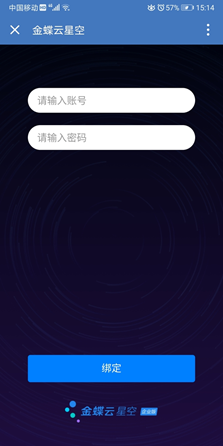
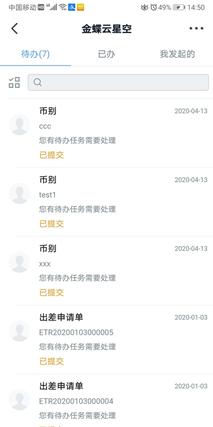
三、集成异常分析
集成配置完成后,如果在钉钉app中打开轻应用出现位置异常,到金蝶云星空产品的安装目录下查看日志,日志所在的文件夹:
安装目录\WebSite\App_Data\Log\
注:因为钉钉集成需要设置“服务器出口IP”(公网IP),而公有云是共享IP,或者是公网动态IP(域名所对应的公网IP隔一段时间会变化),所以本方案支持不了公有云的部署环境。
公有云钉钉集成可参考:https://vip.kingdee.com/article/45810419437731840
推荐阅读